
El administrador de tasques (cap de tasques) és un petit programa la missió del qual és proporcionar informació sobre els processos i programes que s'estan executant en un ordinador. En aquest post analitzarem exactament què és, quina és la seva importància dins del sistema operatiu Windows i com funciona.
En concret, l'Administrador de tasques de Windows ens servirà per aconseguir informació sobre els processos i les aplicacions que executa el nostre equip en un moment determinat. També sobre lactivitat de xarxa, els usuaris connectats i altres serveis del sistema. També és molt útil per tancar manualment i de manera segura les aplicacions que estan causant algun tipus de conflicte.
La veritat és que aprendre a utilitzar aquesta aplicació integrada en els sistemes operatius de Windows pot ser molt útil per a qualsevol usuari. La informació que ens proporciona l'administrador de tasques ens revela fins a quin punt el nostre ordinador funciona bé i quin és el seu veritable nivell de rendiment. Per exemple, ens ofereix gràfics i dades sobre la CPU i de lús de la memòria. Sabrem quin és el consum real denergia del nostre ordinador.

Però l'administrador de tasques no només és una eina d'anàlisi, sinó també d'intervenció. Gràcies a ell podrem executar una sèrie daccions sobre els programes en execució, si això és necessari. Vegem a continuació com accedir a l'administrador de tasques i com utilitzar-lo correctament:
Com accedir a l'Administrador de Tasques

Hi ha dues maneres d'obrir la finestra de l'Administrador de Tasques i accedir a tota la informació que aquest programa ens ofereix:
- Prémer amb el botó dret del ratolí sobre la barra de tasques de Windows ia continuació fer clic amb el botó esquerre sobre Administrador de tasques.
- Utilitzar la següent combinació de tecles: Ctrl+Alt+Supr. Després, a les opcions que apareixen a la pantalla, seleccioneu la d'Administrador de Tasques.
En accedir-hi, es mostrarà una pantalla similar a la que mostrem més amunt. Com podeu veure, hi ha una sèrie de pestanyes que ens ofereixen diferents tipus d'informació.
Informació que ens proporciona l'Administrador de Tasques
Podem observar que l'administrador de tasques té diferents pestanyes que ens proporcionen informació diferent. A veure que trobem a cadascuna d'elles:
processos

Mostra les dades de les aplicacions o programes que es troben en execució en el moment que estem consultant l'administrador: el seu estat actual, així com els percentatges d'utilització de la CPU, la memòria, el disc i la xarxa.
En prémer sobre qualsevol procés amb el botó dret del ratolí, sobre qualsevol dels processos, podrem realitzar diferents accions: veure'n els detalls, propietats, etc. Una és la de finalitzar tasca, que es pot fer servir per tancar l'aplicació seleccionada. Veure com acabar amb els processos amb l'administrador de tasques.
Rendiment

En aquesta pestanya podeu consultar algunes dades d'interès sobre l'estat del nostre ordinador: ús de CPU, Memòria, Discos, WiFi, etc. En aquesta pantalla podrem comprovar quina és la velocitat real a què funciona el nostre processador, a més de saber el nombre total de processos en marxa i altres informacions.
Històric d'aplicacions
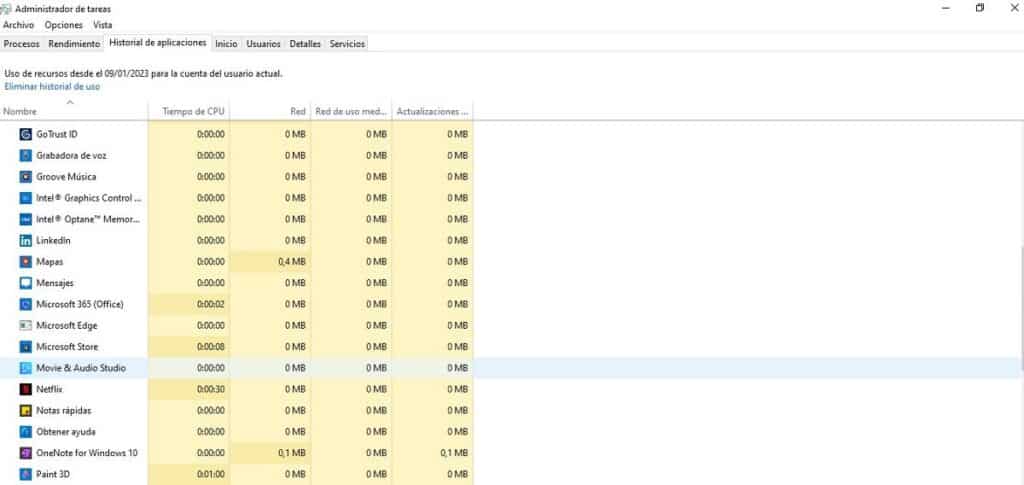
La tercera pestanya de l'administrador de tasques és l'historial d'aplicacions. Com el seu nom indica, allà podrem trobar tota la informació sobre l'ús de les aplicacions en un determinat interval de temps oa partir duna data concreta.
Inici

La pestanya Inici és on trobarem tota la informació referent als processos o aplicacions que s'executen en iniciar el nostre sistema de manera automàtica. Allà veurem els que estan habilitats i els que no (hi ha la possibilitat de configurar-los prement amb el botó dret del ratolí), a més de la seva influència en el rendiment del nostre ordinador.
A l'extrem superior dret de la pantalla apareix la dada sobre el darrer temps que s'ha necessitat per llegir i verificar la BIOS.
Usuaris

En cas d'estar connectats des del nostre equip amb diferents sessions d'usuari, aquí es poden veure les aplicacions que executen cadascun.
Detalls

Aquí es mostren noves informacions sobre els diferents processos que es troben en execució en el moment de la consulta, com ara el nom d'usuari que els executa i el número de procés PID.
Serveis

És la darrera pestanya de l'administrador de tasques. S'hi mostra l'estat dels serveis que tenim instal·lats al nostre ordinador. També es veu si estan detinguts o en execució. Prement coure ells amb el botó dret podem posar-los en marca o bé aturar-los.
Conclusió
Quan els usuaris de Windows descobreixen totes les possibilitats que l'administrador de tasques els ofereix, el converteixen automàticament en una de les seves eines preferides per calibrar l'estat del vostre ordinador, així com el seu rendiment en utilitzar diferents programes i aplicacions. És, en resum, una eina bàsica i de gran utilitat que no hem de desaprofitar.